Propaganda
Há pouco tempo, a Microsoft tornou quase impossível sincronize seu Google Agenda com o aplicativo Calendário do Windows Como sincronizar seus compromissos do Google Agenda com o Windows 8A Microsoft recomenda que você use o aplicativo de calendário padrão do Windows 8. Mostramos como acessar o Google Agenda no Windows 8 da maneira mais fácil. consulte Mais informação . Tudo isso mudou com o aplicativo Calendário para Windows 10. E desde a Atualização de Aniversário do Windows 10, você pode gerenciar seus calendários do Google, iCloud, Outlook e Exchange diretamente da Barra de Tarefas.
Vamos mostrar-lhe como configurar tudo isso para a melhor experiência de calendário que um nerd poderia sonhar.
O aplicativo de calendário do Windows 10
Nosso primeiro passo será configurar o aplicativo Calendário do Windows 10, que vem pré-instalado com o sistema operacional. pressione Tecla do Windows + Q para colocar o cursor na barra de pesquisa do menu Iniciar, digite calendário no campo de pesquisa e abra as respectivas Aplicativo confiável da Windows Store resultado.
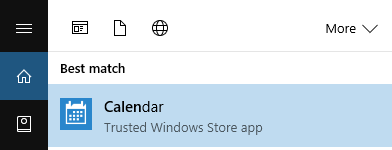
Observe que se você não tenha um Conta da Microsoft associada ao Windows 10 Como excluir sua conta da Microsoft e criar um login local do Windows 10Você tem preocupações com a privacidade sobre o uso de uma Conta Microsoft na nuvem? Veja como criar uma conta de login local do Windows 10. consulte Mais informação , você será solicitado a adicionar uma conta no momento em que abrir o aplicativo Calendário. Se você precisar de ajuda com esta etapa, vá para a próxima seção deste artigo.
O aplicativo Calendário apresenta uma interface muito limpa e atraente. Apreciamos pequenos detalhes, como a previsão do tempo de cinco dias, com links para previsões mais detalhadas no MSN Weather. Pressione o ícone de hambúrguer no canto superior esquerdo para expandir ou minimizar o menu esquerdo. Aqui você encontra um calendário mensal compactado e várias opções, como adicionar um novo evento, alternar entre calendários ou adicionar calendários regionais de feriados.

Observe que o aplicativo Calendário apresenta um atalho para o aplicativo Mail no lado esquerdo. Embora os dois aplicativos sejam iniciados independentemente, eles permanecem fortemente conectados no back-end, o que veremos em um momento.
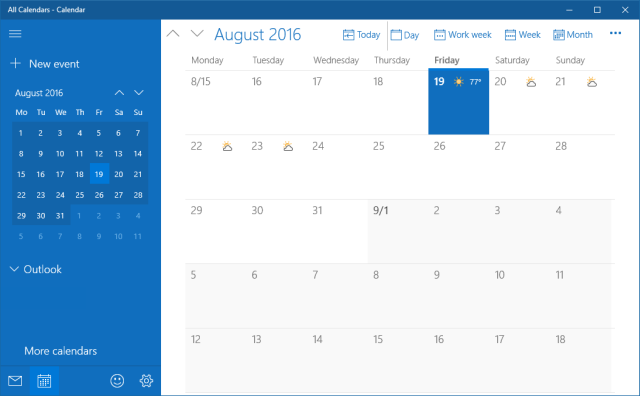
Se você deseja alterar a aparência do calendário, vá para Definições (o botão da roda dentada no canto inferior esquerdo) > Personalização e brinque com as configurações de cores e de fundo. Você também pode mudar para um tema sombrio Os melhores temas escuros do Windows 10 para os seus olhosO Windows 10 agora tem seu próprio tema sombrio. Mas tente também outras personalizações de temas escuros do Windows e evite cansaço visual. consulte Mais informação .
Para personalizar ainda mais a visualização da sua agenda, vá para Configurações> Configurações da agenda. Aqui você pode alterar itens como o primeiro dia da semana, os dias da semana de trabalho ou o horário de trabalho, e você pode ativar números da semana e calendários alternativos, como o calendário lunar gregoriano ou hebraico Visualizações. Essas configurações são aplicadas em todos os calendários.
Como configurar seus calendários
O aplicativo Calendário do Windows 10 suporta várias contas e calendários associados, incluindo Outlook.com, Live.com, Hotmail, MSN, Exchange, Office 365, Google, Yahoo! Mail, iCloud e quaisquer contas do Exchange ActiveSync, POP e IMAP.
Para adicionar seu calendário, vá para Configurações>Gerenciar contas> Adicionar conta.

Escolha a conta que você deseja adicionar e insira suas credenciais de login. Como a configuração da conta abrange os aplicativos Correio e Calendário ao mesmo tempo, você pode escolher opções que não incluem realmente um calendário, como o Yahoo! Enviar. Usamos uma conta do Google com Autenticação em duas etapas ativada Bloqueie esses serviços agora com autenticação de dois fatoresA autenticação de dois fatores é a maneira inteligente de proteger suas contas online. Vamos dar uma olhada em alguns dos serviços que você pode bloquear com melhor segurança. consulte Mais informação para configurar o aplicativo Calendário e teve uma experiência super tranquila.
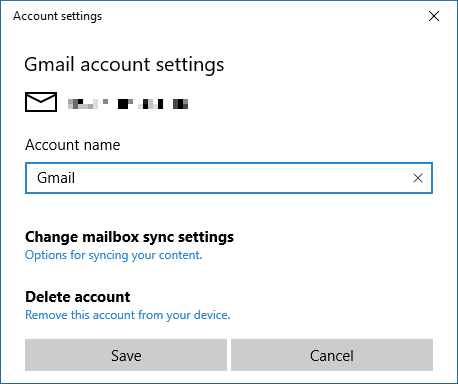
Depois de fazer login com sucesso, você verá suas agendas listadas no menu expandido, no lado esquerdo. Se você configurou várias agendas em uma única conta do Google, todas elas serão listadas na respectiva conta e você pode alternar cada visualização da agenda separadamente.

Observe que os eventos que você adiciona ou remove são sincronizados com o Google Agenda, como seria de esperar. Para atualizar a frequência da sincronização, vá para Configurações> Gerenciar Contas e selecione uma conta. Em Configurações da conta, você pode alterar o nome da conta (como aparece na barra lateral) e as configurações de sincronização da "caixa de correio". Mesmo que se refira à caixa de correio, esta opção também contém configurações que serão aplicadas ao seu calendário.

Clique Alterar as configurações de sincronização da caixa de correio, e abaixo Sincronizar contatos e calendários selecione seu intervalo preferido.
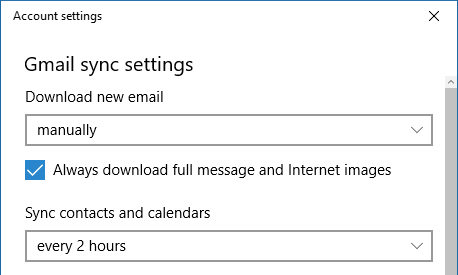
Agora que o aplicativo Calendário está totalmente configurado, vamos ver o que você pode fazer a barra de tarefas do Windows 10 6 ajustes avançados da barra de tarefas para Windows 10O Windows 10 trouxe muitas alterações e a barra de tarefas não foi poupada. Ainda assim, muitos pequenos ajustes podem melhorar sua experiência. Mostraremos como você pode personalizá-lo com perfeição. consulte Mais informação .
Como gerenciar seus calendários na barra de tarefas do Windows
Para expandir o calendário da barra de tarefas, clique na hora e data na extremidade esquerda da barra de tarefas. Aqui você verá um calendário na visualização mensal, o mais próximo possível de aumentar o zoom. Para ver o que está acontecendo em dias diferentes, clique em Mostrar agenda.

A partir daqui, você pode ir diretamente para um evento para editar no aplicativo Calendário. Ou você pode clicar no + ícone para adicionar um novo evento no aplicativo Calendário.
Fique em sincronia com o calendário do Windows 10
O aplicativo Calendário deu grandes passos no Windows 8 a 10, quando adicionou novamente o suporte ao Google e outras contas que não são da Microsoft. Agora que o aplicativo Calendário também se integra ao calendário da Barra de Tarefas, tornou-se mais útil do que nunca. Além de exibir uma agenda e adicionar eventos na área de trabalho, você também ver lembretes no Centro de Ação Como personalizar e desativar o Windows 10 Action CenterO Windows 10 Action Center é uma ferramenta para usuários avançados. Ele coleta todas as notificações importantes e atalhos do sistema na barra de tarefas. Mostraremos como configurar o seu Centro de Ação com perfeição. consulte Mais informação .
Como você usará a agenda do calendário da barra de tarefas? Como você acesse seu calendário do Google 9 recursos do Google Agenda que você deve usarO Google Agenda tem mais truques na manga do que você imagina. Nossas dicas ajudarão você a organizar eventos e reduzirão o tempo gasto gerenciando seu calendário. consulte Mais informação no Windows antes desta integração estar disponível? Você tem algum truque de calendário que os usuários do Windows 10 devem conhecer? Por favor, compartilhe conosco nos comentários!
Tina escreve sobre tecnologia de consumo há mais de uma década. Ela possui doutorado em ciências naturais, um diploma da Alemanha e um mestrado da Suécia. Sua formação analítica a ajudou a se destacar como jornalista de tecnologia na MakeUseOf, onde agora ela gerencia pesquisas e operações de palavras-chave.
